
Mac용 사진 앱에서 사진에 레벨 조절 사항 적용하기
사진에서 레벨을 조절하여 영역을 밝게 하거나 어둡게 하고 사진의 대비를 조절할 수 있습니다. 블랙 포인트, 그림자, 중간톤, 하이라이트 및 화이트 포인트에 대한 설정을 조절할 수 있습니다. 특정 색상(빨간색, 녹색 및 파란색)의 모양을 변경할 수도 있습니다.
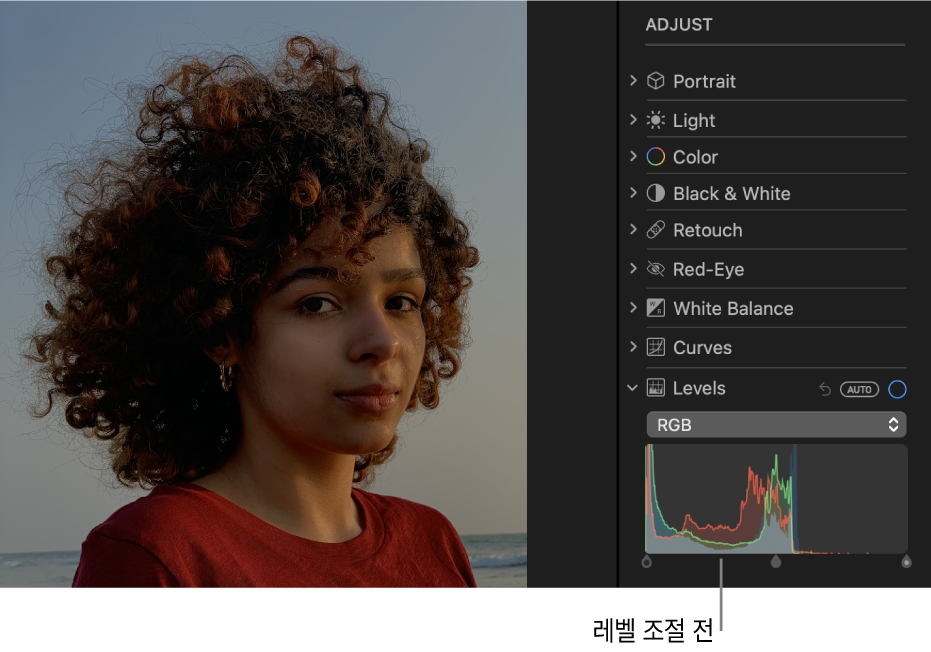
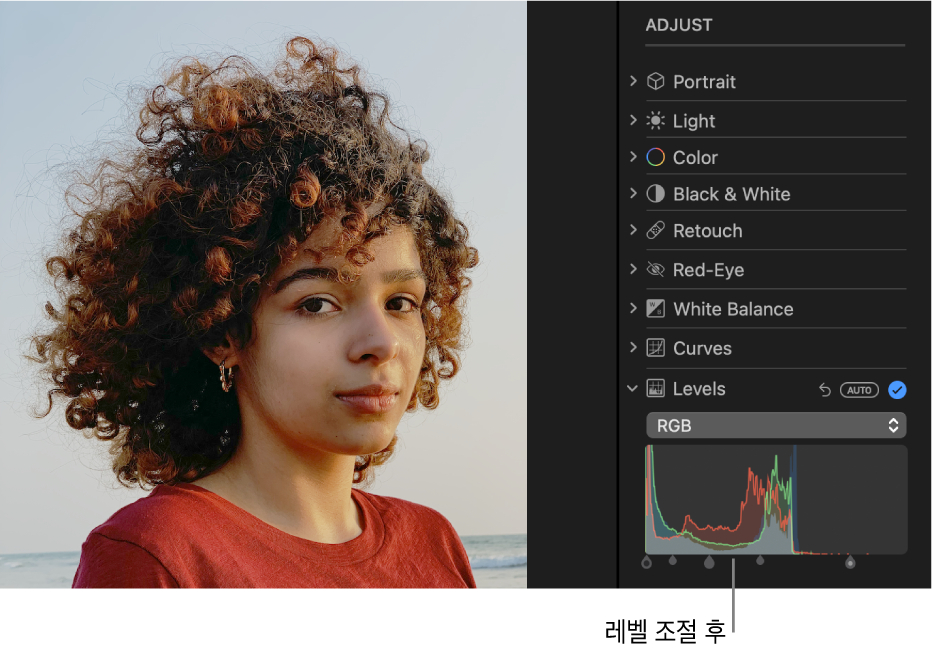
Mac용 사진 앱
 에서 사진을 이중 클릭한 다음, 도구 막대에서 편집을 클릭하십시오.
에서 사진을 이중 클릭한 다음, 도구 막대에서 편집을 클릭하십시오.도구 막대에서 조절을 클릭하십시오.
조절 패널에서 레벨 옆에 있는 화살표
 를 클릭하십시오.
를 클릭하십시오.다음 중 하나를 수행하십시오.
사진의 레벨 자동으로 수정하기: 레벨 아래에 있는 팝업 메뉴를 클릭하고 변경하려는 휘도, RGB 또는 색상을 선택한 다음, 자동을 클릭하십시오.
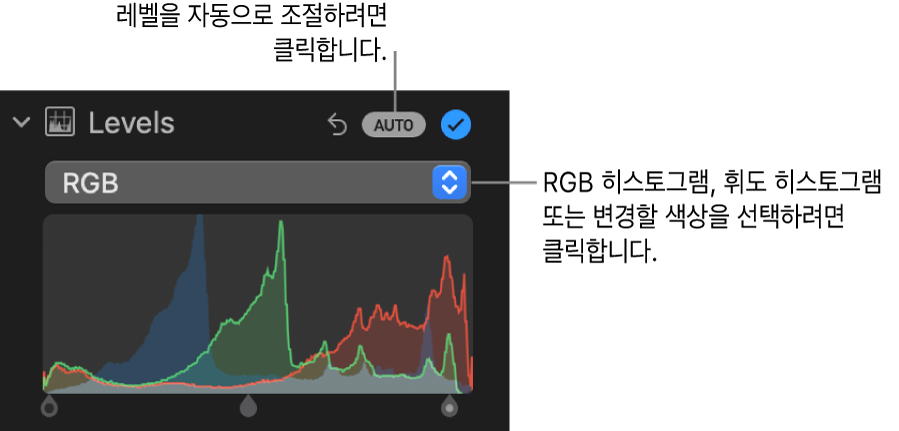
수동으로 레벨 조절: 원하는 조절을 만들려면 히스토그램의 핸들을 드래그합니다. 핸들을 Option 드래그하여 위아래 핸들을 모두 움직입니다.
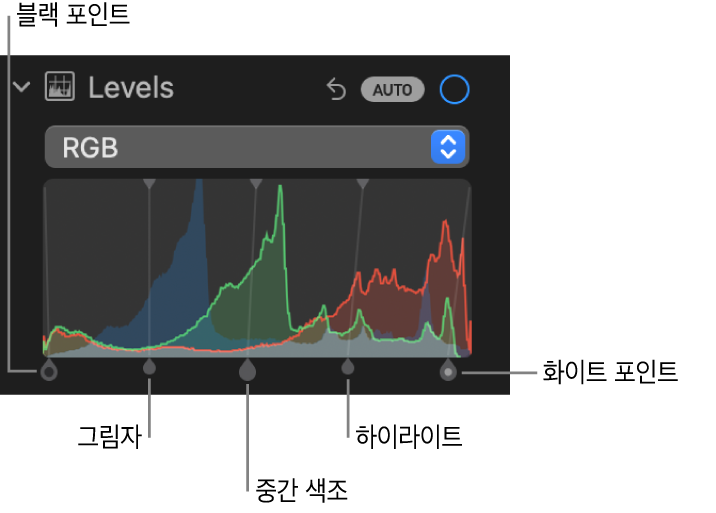
블랙 포인트: 검은색 영역의 한 지점을 조절하면 완전히 검은색이 됩니다(세부사항은 보이지 않음).
그림자: 그림자의 밝음 또는 어두움 정도를 조절하여 원하는 세부사항을 나타냅니다.
중간톤: 사진의 중간톤 영역의 밝음 또는 어두움 정도를 조절합니다.
하이라이트: 원하는 밝기로 하이라이트를 조절합니다.
화이트 포인트: 흰색 영역의 한 지점을 조절하면 완전히 흰색이 됩니다.
사진에서 특정 색상의 색상 캐스트 변경: 레벨 아래에 있는 팝업 메뉴를 클릭한 다음, 변경하려는 색상을 선택하십시오. 핸들을 드래그하여 사진에서 해당 색상의 밝음 또는 어두운 정도를 조절합니다.
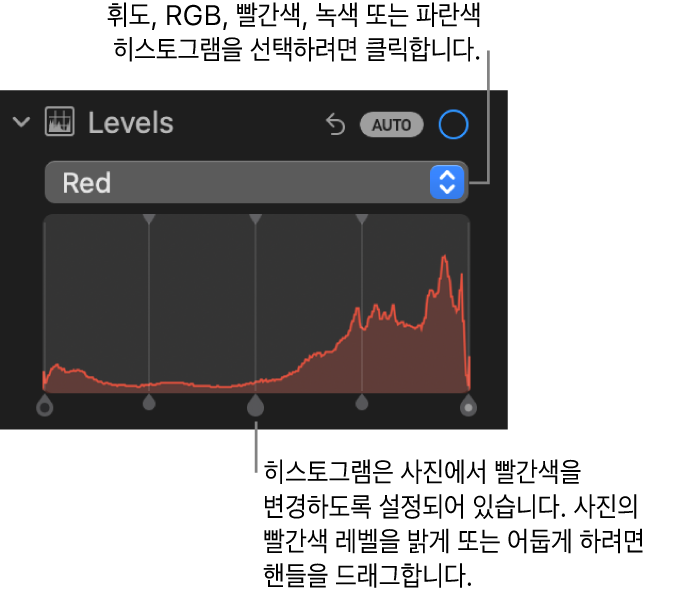
히스토그램을 변경하여 휘도 값(RGB 값 대신) 표시: 레벨 아래에 있는 팝업 메뉴를 클릭한 다음, 휘도를 선택하십시오. 예를 들어, 흑백 사진을 작업할 때 히스토그램을 휘도 값으로 변경하고자 할 수 있습니다. 히스토그램 핸들은 RGB 히스토그램이 나타날 때와 동일한 기능을 수행합니다.
참고: 레벨 제어기 맨 위의 핸들을 드래그하여 조절 범위를 변경할 수도 있습니다. 예를 들어 하이라이트에서 가장 밝은 부분만 조절하려면 맨 위의 핸들을 좀 더 오른쪽으로 이동합니다. 미세하게 조절하려면 Option 키를 길게 누른 상태로 아래 핸들을 드래그하십시오. 이렇게 하면 원하는 결과를 얻을 때까지 아래와 위 핸들을 둘 다 이동합니다.